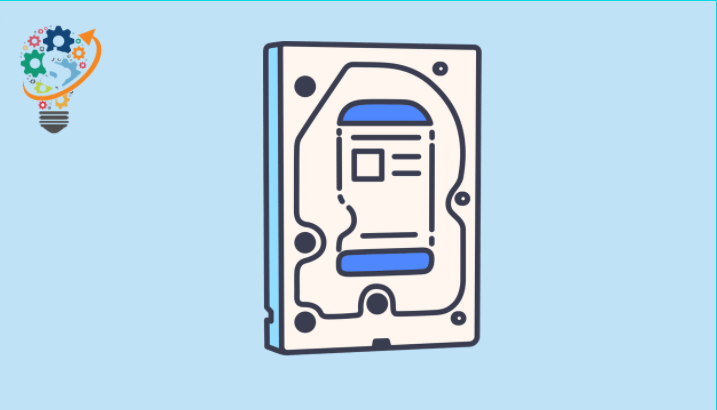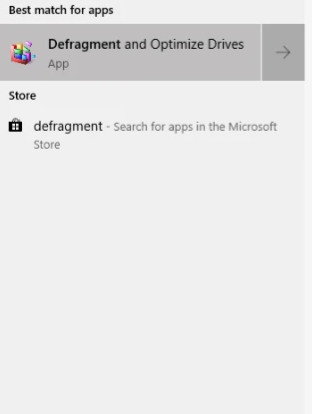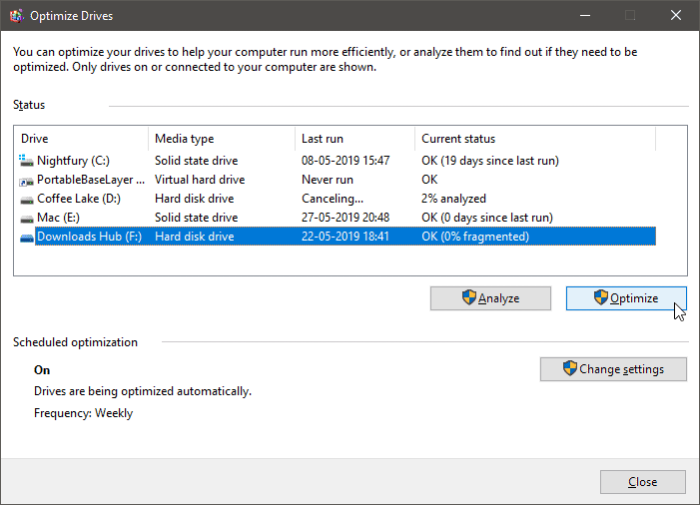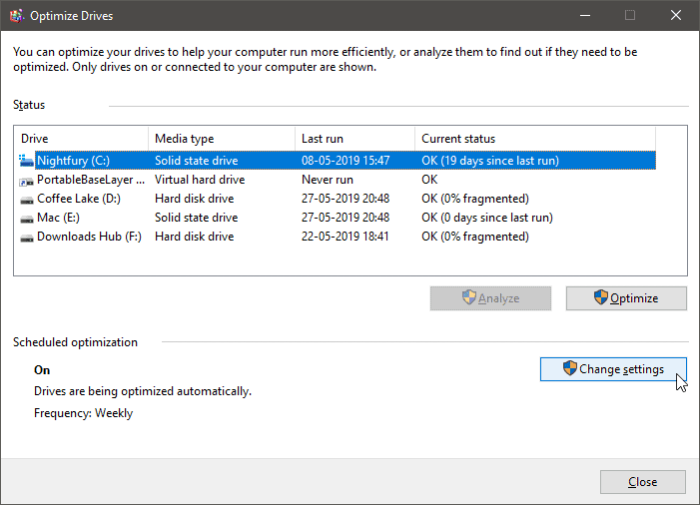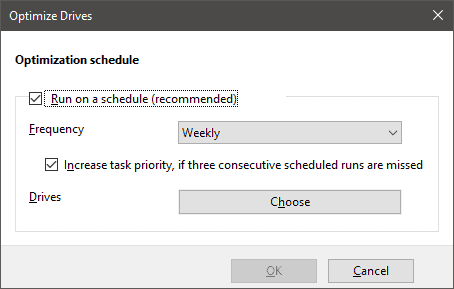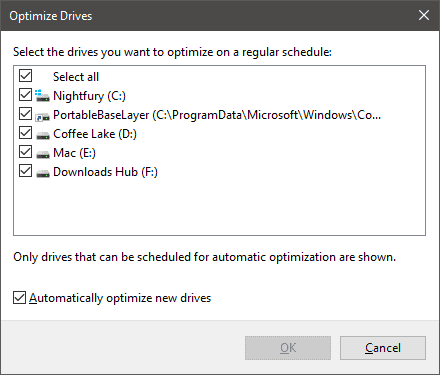Cynnal disg galed yn Windows 10
Mae amddiffyniad disg caled yn Windows 10 yn gorwedd mewn rhaglen neu offeryn yn Windows 10, 8 a 7, a hefyd Windows XP yw'r offeryn defrag, sef ei dasg.
Dileu'r bylchau yn y ddisg galed fel bod Windows yn mwynhau cyflymder uwch wrth ddarllen ac ysgrifennu. Ond mae'r offeryn hwn yn gweithio pan fyddwch chi'n diffodd ac yn troi ar eich cyfrifiadur. Mae'n effeithio'n negyddol ar ddisg galed yr AGC. A lleihau bywyd y rhagosodiad. Oherwydd bod mecanyddol a chrefftwaith y ddisg galed yn wahanol i'r ddisg galed arferol.
Naill ffordd neu'r llall, heb siarad llawer. Mae'n ni, rydym yn diffodd y defrag ar Windows. Bydd yr esboniad ar Windows 10 yn y rhan fwyaf o achosion. Mae'r esboniadau ar bob fersiwn o Windows yr un peth ac nid oes llawer o newidiadau.
Amddiffyn disg galed
Gall darnio gyriannau caled arwain at gyflymder darllen / ysgrifennu araf a gostwng perfformiad cyfrifiadurol. Dylech dwyllo'r gyriannau ar eich cyfrifiadur o bryd i'w gilydd i'w cadw'n rhedeg yn esmwyth. Yn ffodus, daw Windows 10 gydag offeryn adeiledig i dwyllo a gwneud y gorau o'ch gyriannau. Gawn ni weld sut mae'n gweithio.
Amddiffyniad disg caled wedi'i egluro
- Rhedeg yr offeryn Defragment a Optimize Drives
bwydlen agored Dechrau "Edrych am “Gyrru defragment a Optimeiddio” ac agor y rhaglen.
- Dewiswch y gyriant yr ydych am ei dwyllo
Ar y sgrin Optimize Drives, fe welwch restr o'r holl yriannau sydd wedi'u gosod ar eich cyfrifiadur. Cliciwch ar y gyriant yr ydych am ei dwyllo, yna pwyswch y botwm dadansoddiad . Bydd y system yn cymryd peth amser i ddadansoddi'r ymgyrch i dwyllo.
Os yw'r canlyniadau'n dangos mwy na 10% hash, rhaid i chi wasgu'r botwm optimeiddio I dwyllo'r gyriant. Os yw'n llai na 10% yn dameidiog, nid oes angen gwneud y gorau o'r gyriant.
- Sefydlu gwelliannau a drefnwyd
I yrru gyriannau yn awtomatig yn y system weithredu Ffenestri 10 Gallwch chi alluogi'r nodwedd gwelliannau a drefnwyd. o fewn yr adran Gwelliannau a drefnwyd Yn y ffenestr offer, cliciwch Newid gosodiadau i gael mynediad at yr opsiynau bwrdd.
Ticiwch y blwch gwirio Wrth ymyl Ciwcymbr Yn gweithredu yn unol â'r amserlen , yna dewiswch Wythnosol أو yn fisol Fel iteriad o optimeiddiadau gyriant awtomatig.
Cliciwch Dewis wrth ymyl Drives i ddewis y gyriannau y dylai'r system eu dadansoddi a'u optimeiddio'n awtomatig.
-
Os ydych chi am stopio'n barhaol. Gollwng y marc o flaen Rhedeg ar amserlen Ac yna cliciwch ar OK
Dyna ni. Gobeithio y bydd yr erthygl hon yn ddefnyddiol i chi, annwyl ddarllenydd.